在 Excel 中设置首行固定的方法:使用“冻结窗格”、使用“拆分窗格”、调整视图选项。其中,使用“冻结窗格”的方法最为常见且简单。下面将详细介绍如何通过这几种方法来设置 Excel 表格的首行固定。
一、使用“冻结窗格”
冻结窗格功能使您可以锁定特定的行或列,这样在滚动表格时,这些行或列将保持可见。以下是具体步骤:
打开需要设置首行固定的 Excel 表格。
点击顶部菜单栏中的“视图”选项卡。
在“视图”选项卡中,找到“冻结窗格”按钮,并点击它。
选择“冻结首行”选项。
通过这样操作,您可以确保首行在滚动时始终保持在顶部,从而方便查看表头信息。这对于处理包含大量数据的电子表格特别有用,因为它可以帮助您随时了解每一列的含义。
二、使用“拆分窗格”
拆分窗格功能允许您将工作表分成多个独立的窗格,每个窗格可以独立滚动。以下是具体步骤:
打开 Excel 表格,选择您想要拆分的单元格。
点击顶部菜单栏中的“视图”选项卡。
在“视图”选项卡中,找到“拆分”按钮,并点击它。
拆分后,您可以在窗口的不同部分独立滚动数据,方便对比和查看不同部分的数据。
三、调整视图选项
除了上述方法,还可以通过调整视图选项来固定首行。以下是具体步骤:
打开 Excel 表格,点击顶部菜单栏中的“视图”选项卡。
在“视图”选项卡中,选择“分页预览”或“普通视图”。
通过调整视图选项,可以使表格的首行在特定视图模式下固定,方便数据查看和操作。
一、使用“冻结窗格”详细步骤
“冻结窗格”是 Excel 中非常强大且常用的功能之一,特别适合需要经常滚动查看大数据表格时使用。下面将详细介绍使用“冻结窗格”来设置首行固定的具体操作步骤和技巧。
1. 打开 Excel 表格
首先,打开您需要设置首行固定的 Excel 表格。确保表格中已经有数据,并且您希望固定的首行已经包含了表头信息。
2. 选择“视图”选项卡
在 Excel 窗口的顶部菜单栏中,找到并点击“视图”选项卡。这个选项卡包含了与工作表视图相关的各种功能。
3. 点击“冻结窗格”按钮
在“视图”选项卡中,找到“窗口”组。在这个组中,您会看到一个名为“冻结窗格”的按钮。点击该按钮,会出现一个下拉菜单。
4. 选择“冻结首行”
在下拉菜单中,选择“冻结首行”选项。这样,您可以确保在滚动表格时,首行始终保持在顶部显示。这对于数据表头的查看和理解非常有帮助。
通过这几步简单的操作,您就可以成功地将 Excel 表格的首行固定。无论您在表格中如何滚动,首行都将始终保持在视图的顶部,方便您随时查看表头信息。
二、使用“拆分窗格”详细步骤
拆分窗格功能允许您将工作表分成多个独立的窗格,每个窗格可以独立滚动。这样可以方便对比和查看不同部分的数据。
1. 选择拆分位置
首先,打开需要拆分的 Excel 表格。然后,点击您希望拆分的单元格。通常情况下,您可以选择 A2 单元格,这样可以在第一行和第二行之间进行拆分。
2. 点击“视图”选项卡
在 Excel 窗口的顶部菜单栏中,找到并点击“视图”选项卡。这个选项卡包含了与工作表视图相关的各种功能。
3. 点击“拆分”按钮
在“视图”选项卡中,找到“窗口”组。在这个组中,您会看到一个名为“拆分”的按钮。点击该按钮,工作表会自动在您选择的单元格位置进行拆分。
通过这样操作,您可以将工作表分成多个独立的窗格,每个窗格可以独立滚动,方便您同时查看和对比不同部分的数据。
三、调整视图选项详细步骤
通过调整视图选项,您可以在特定视图模式下固定首行,方便数据查看和操作。
1. 打开 Excel 表格
首先,打开需要调整视图的 Excel 表格。确保表格中已经有数据,并且您希望固定的首行已经包含了表头信息。
2. 选择“视图”选项卡
在 Excel 窗口的顶部菜单栏中,找到并点击“视图”选项卡。这个选项卡包含了与工作表视图相关的各种功能。
3. 选择视图模式
在“视图”选项卡中,您可以选择“分页预览”或“普通视图”。这些视图模式可以帮助您更好地查看和操作数据。
通过调整视图选项,可以使表格的首行在特定视图模式下固定,方便数据查看和操作。
四、常见问题与解决方法
在使用 Excel 进行数据处理时,可能会遇到一些常见问题。以下是一些常见问题及其解决方法:
1. 冻结窗格后无法取消
如果您在冻结窗格后无法取消,可以尝试以下步骤:
点击“视图”选项卡。
在“窗口”组中,点击“冻结窗格”按钮。
选择“取消冻结窗格”选项。
2. 冻结窗格后数据滚动不顺畅
如果在冻结窗格后数据滚动不顺畅,可以尝试以下方法:
确保您的计算机性能足够运行大型 Excel 表格。
关闭不必要的应用程序和进程,释放系统资源。
3. 拆分窗格后数据对齐问题
在拆分窗格后,可能会遇到数据对齐问题。可以通过以下方法解决:
调整拆分位置,确保拆分点在数据对齐的行或列上。
使用“冻结窗格”功能代替拆分窗格,以避免数据对齐问题。
五、Excel 高级技巧与应用
除了固定首行,Excel 还有许多高级技巧和应用可以提高您的工作效率。以下是一些常见的高级技巧:
1. 使用条件格式
条件格式允许您根据特定条件自动格式化单元格。例如,您可以使用条件格式高亮显示超过某个值的单元格,帮助您快速识别重要数据。
2. 使用数据透视表
数据透视表是 Excel 中非常强大的数据分析工具。通过数据透视表,您可以快速汇总、分析和展示数据,帮助您做出更明智的决策。
3. 使用公式和函数
Excel 提供了丰富的公式和函数,帮助您进行复杂的数据计算和分析。例如,您可以使用 SUM 函数计算一列数据的总和,使用 VLOOKUP 函数查找特定数据。
六、总结
在 Excel 中设置首行固定是一个非常实用的功能,可以帮助您在处理大数据表格时更方便地查看表头信息。通过使用“冻结窗格”、“拆分窗格”以及调整视图选项,您可以轻松实现首行固定。此外,掌握一些 Excel 的高级技巧和应用,可以进一步提高您的工作效率。希望本文的详细介绍和指导能够帮助您更好地使用 Excel 进行数据处理和分析。
相关问答FAQs:
1. 如何在Excel表格中设置首行固定?
问题:我想在Excel表格中固定首行,以便在滚动时能够始终看到表头,该怎么做呢?
回答:在Excel中,你可以使用“冻结窗格”功能来设置首行固定。在你想要固定的行下方,选中该行以下的所有行,然后点击“视图”选项卡中的“冻结窗格”按钮。这样,首行就会固定在屏幕顶端,即使你滚动表格,也能始终看到表头。
2. 如何取消Excel表格中的首行固定?
问题:我已经在Excel表格中设置了首行固定,但现在想取消该设置,怎么办?
回答:要取消Excel表格中的首行固定,只需点击“视图”选项卡中的“取消冻结窗格”按钮即可。这样,原本固定的首行将会解除固定,恢复正常滚动。
3. Excel表格中能否只固定部分首行?
问题:我在Excel表格中有多个表头行,我只想固定其中的一部分,而不是整个首行。有没有办法只固定部分首行呢?
回答:是的,Excel允许你只固定部分首行。你可以选中你想要固定的行以下的所有行,然后点击“视图”选项卡中的“冻结窗格”按钮。这样,选中的行将会固定在屏幕顶端,而其他行则可以正常滚动。这样,你就可以实现部分首行的固定了。
文章包含AI辅助创作,作者:Edit1,如若转载,请注明出处:https://docs.pingcode.com/baike/4967586